広告
ポイント還元率がハンパないLINE Pay カード
Amazonで利用してもっとお得に!!
なんて考えてる人、かなり多いんですよね。
でも意外なことに、
そもそもLINE Pay カードってAmazonで登録・支払いできるの?
と、根本的なところから悩んでる人が多いのも事実…
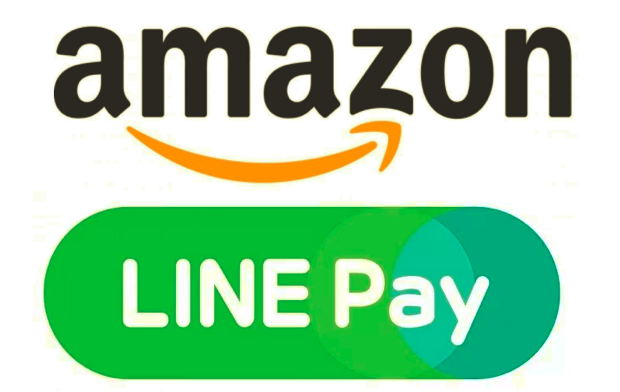
そういう僕も、このあいだLINE Pay カードをAmazonに登録したばかり。
そこで、とれたてホヤホヤの
- AmazonでLINE Pay カードを登録する方法
- LINE Pay カードでAmazonの支払いをする方法
という情報のほか、
- Amazonプライム会費はLINE Pay カードで払えるの?
- Amazonギフト券もLINE Pay カードで買える?
などの情報や、
- Amazonギフト券をつかった裏技
なんて情報も紹介しちゃおうと思います♪
あなたはこの記事を読み終わったころ、LINE Pay カードとAmazonのあまりの相性の良さに、もう登録せずにはいられなります( ̄∀ ̄;)
覚悟して読み進めてくださいねヽ(*´∇`)ノ
広告
目次
AmazonでLINE Pay カードを登録する方法
LINEPayカードの登録は、スマホからでも可能なので、この記事では基本的にスマホでの登録方法を紹介します。なので、スマホには
Amazonショッピングアプリ
をダウンロードしておいてくださいね(^_-)-☆
まだという方はこちらから↓↓↓
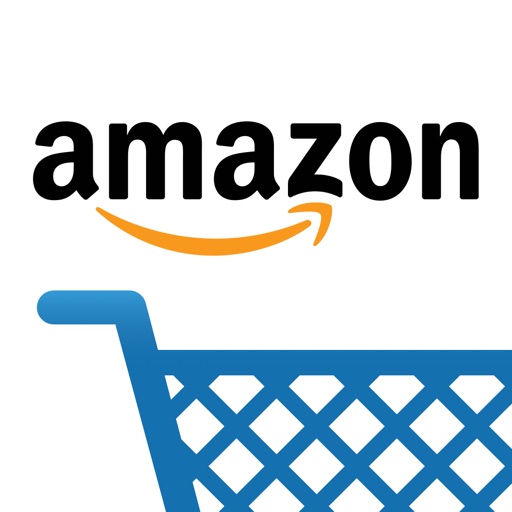
で、Amazonショッピングアプリからの流れは、まず
【設定】→【アカウントサービス】→【お支払方法の管理】をタップ
【設定】をタップ

【アカウントサービス】をタップ

【お支払い方法の管理】をタップ
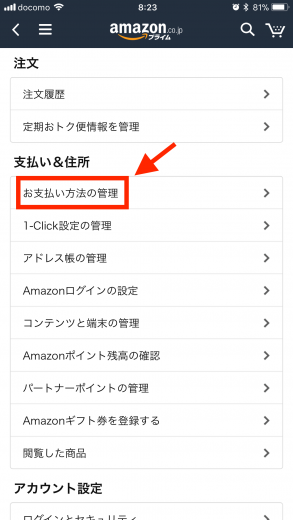
「支払いオプションの管理」から【お支払い方法を追加】をタップ
(画面一番下へとスクロール)
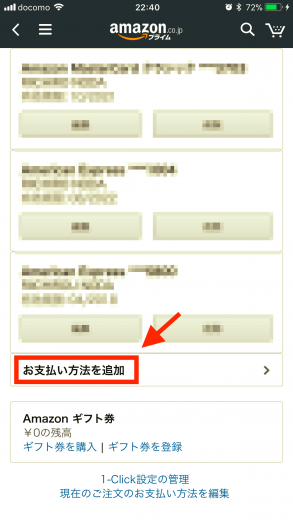
カード情報を入力

入力項目は、
- カード名義人
- カード番号(LINEPayカード番号)
- 有効期限
です。
LINEPayカード番号の入力は、「カードをスキャン」からスマホのカメラ機能を使ってもできるんですが、LINEPayカードだとうまくいかないです。
おそらく、カード番号の印字方法が他の一般的なカードと違うからだと思います。
なので、ここは面倒ですが、手入力しておきましょう。
カード名義人は、自分の氏名か、”LINE MEMBER”か、どちらかで入力すべきか?
という疑問が出てくると思いますが、
どちらでも登録可能
です。
「アカウント上の名前を使用」
にチェック入れて自動表記される名前でも、もちろん登録可能。
”LINE MEMBER”と入力すると、商品の宛先表記も”LINE MEMBER”になってしまうのでは?
という心配もありますが、商品は、あなたが登録している宛名・宛先に送付することになるので、カード情報の名義人入力とは無関係です。
以上で登録完了!!
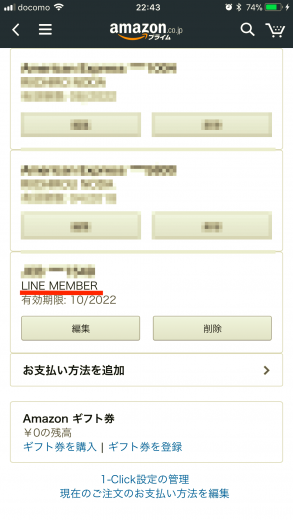
それでもLINEPayカードの登録ができない!?
なんて場合は、
LINEPayで本人確認の手続が済んでないことが原因であることが多い
です。
LINEPayでの本人確認は口座登録などでできます。
口座登録方法はこちらの記事で紹介していますよ^^
>>>LINE Pay カードのチャージ方法!もっとも便利なのは?銀行の手数料なども紹介♪
なんて場合は、
LINEPayで本人確認の手続が済んでないことが原因であることが多い
です。
LINEPayでの本人確認は口座登録などでできます。
口座登録方法はこちらの記事で紹介していますよ^^
>>>LINE Pay カードのチャージ方法!もっとも便利なのは?銀行の手数料なども紹介♪
広告
LINE Pay カードでAmazonの支払いをする方法
では、次にLINEPayカードを使ってAmazonの支払いをする流れを解説します。簡単そうで実は結構奥が深いんです。
とくに、
Amazonでの支払いとLINEPayからの引き落としのタイミング
なんてところはむずかしい〜(。>﹏<。)
でもそこんところも詳しく紹介しますよ!
Amazonでの支払いの流れ
商品をカートに入れてレジに進みます。(今回僕が購入したのは村上春樹の『羊をめぐる冒険(上)』という書籍)
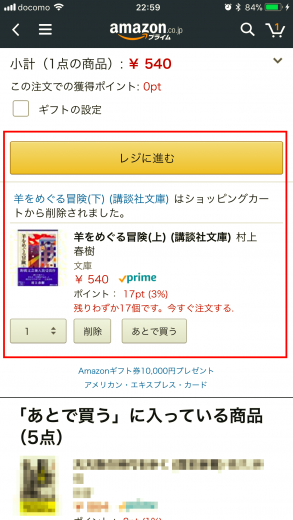
「お支払い方法の選択」でLINEPayカードを選択
ここでLINEPayカードを選択するだけでオッケー!

初めてカードを使用する場合は再度カード番号の入力が求められます。
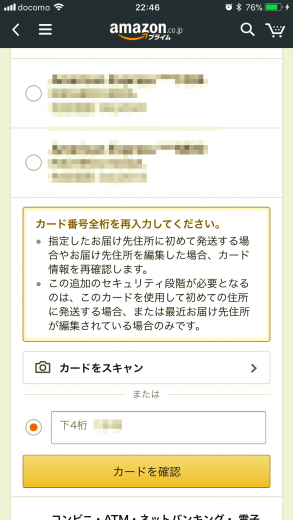
あとは注文を確定すれば支払いは完了。
ここまでは簡単です♪
LINE Payからの引き落としのタイミング
ここから不思議なことが起こります。実は、この時点で僕のLINEPay残高は「0円」。
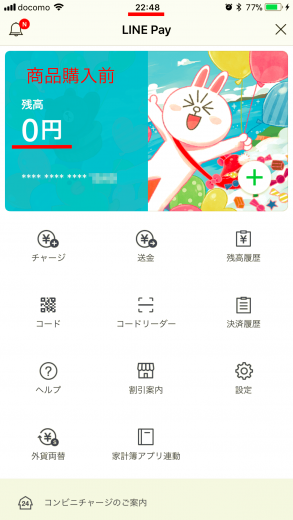
LINEPay残高は「0円」でも支払いできちゃったんです。
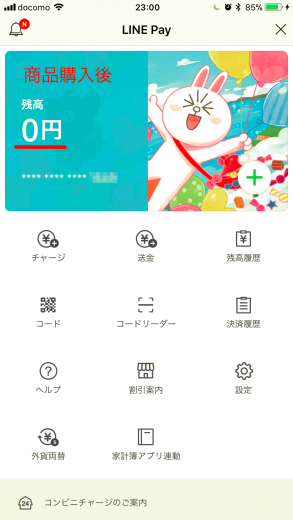
というのも、これには理由があって、Amazonの引き落としのルールが、
一般的なクレジットカードとLINEPayカードのようなプリペイド式カードとは違う
んです。

ポイントは、
”プリペイドカードでお支払の場合、商品発送のタイミングで請求が発生します。”
という点。
つまり、商品発送前の段階では、まだLINEPayに請求が発生してないってことなんですね。
だから残額「0」でも見かけ上は支払いできてしまったということ。
僕がこのままLINEPayにチャージしなければ、商品を発送する段階で問題が生じてしまいます。
(具体的にどんな問題が生じるかは後ほど紹介)
実際、注文から4時間後くらいに商品が発送されたようですが、その時までにLINEPayにチャージを済ませてたので、無事引き落としははできました(^_^)v

ここで、僕はあることについて疑問が生じました^_^;
”じゃ、商品の発送がないKindleで電子書籍を買う場合はどうなるんだろう?”
と。
で、試しにLINEPayカードの残高がゼロのまま、Kindleでマンガを注文してみました。
すると、
Amazonの注文画面にこんなメッセージが!!
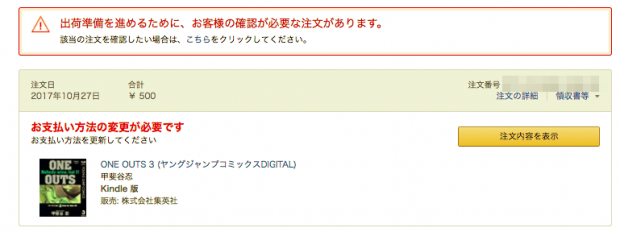
さらに、注文確定後すぐさまLINEPayには、
 ※500円のマンガですが、380円分をAmazonギフト券で支払ってるので、残額120円の決済となります。
※500円のマンガですが、380円分をAmazonギフト券で支払ってるので、残額120円の決済となります。さらに、さらに、Amazonに登録してるメールには、
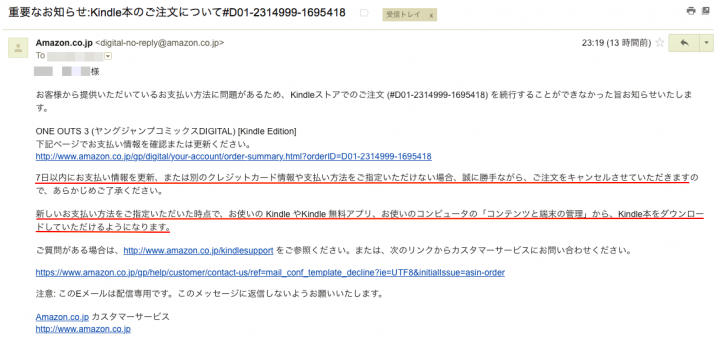
と、立て続けに決済不能の通知も送られてきたんです。
あわててLINEPayにオンラインでチャージすると、無事決済が完了して僕のお気に入りのマンガのダウンロードに成功♪
このことから、Amazonでの支払いとLINEPayからの引き落としのタイミングは、
- 商品発送が必要なものは商品発送時点で引き落とし
- Kindleのようにオンラインでダウンロードできるものは注文確定時に引き落とし
- 引き落とし時にLINEPayが残高不足であれば一定期間後にキャンセル
となることがわかりました。
広告
LINEPayポイントが付与されるタイミング
LINEPayを利用したときのポイント付与のタイミングですが、忘れたころに付与される
と覚えておきましょう\_(・ω・`)
私のこれまでのリサーチによると、
- 早くて3日
- 通常1週間
- 長くて3週間
ぐらいでの付与とかなりばらつきがあります。
僕が今回購入した、書籍やKindleも1日経とうとしてますが、まだポイントは付与されてません(。>﹏<。)
Amazonプライム会費の支払い
Amazonプライムの会費の支払いをLINEPayカードでできるのか?っていうところも気になるところですよね。
結論から言うと、できます。
ただ、僕が試したところではスマホでは変更ができないようです。
パソコンからなら変更ができたのでその手順を紹介しますね。
【Amazonプライム会員情報】→【支払方法の変更】→【LINEPayカードの選択・確定】
【Amazonプライム会員情報】
アカウントサービスにポインターをあわせて、Amazonプライム会員情報を表示させてクリック

【支払方法の変更】

【LINEPayカードの選択・確定】

(変更後)
LINEPayカードの番号(下4ケタ)が反映されていることを確認

プライム会費の決済時までに残高をチャージすることをお忘れなく!!
広告
Amazonギフト券をLINEPayカードで購入する方法
LINEPayカードとAmazonギフト券の相性は抜群です!スマホのAmazonアプリからでも購入できるのでかなり便利♪
ここでは1円単位で購入可能な「チャージタイプ」の手順を紹介します。
【設定】→【Amazonギフト券】→【チャージタイプ】→「金額指定」→「支払い方法」の変更
【設定】をタップ

【Amazonギフト券】をタップ

【チャージタイプ】をタップ
ここではチャージタイプで購入してみましょう。

「金額指定」と
LINEPayの残高が836円だったので、ここでは836円と端数で金額指定します。

「支払方法の変更」
さらにLINEPayカードに支払方法を変更。

LINEPayの残高は836円から0円に!
(残高836円)
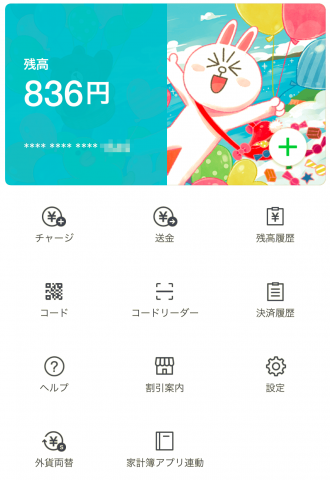
(残高0)

ちなみに、Amazonギフト券を購入してもLINEPayのポイントは付与されます♪
うれしいですね。
僕の場合、836円分のAmazonギフト券の購入で16ポイントが付与されました(^_^)v

しかも、Amazonギフト券で商品を購入しても、対象商品にはAmazonポイントも付与されるので2倍にお得です!!

うれしいですね。
僕の場合、836円分のAmazonギフト券の購入で16ポイントが付与されました(^_^)v

しかも、Amazonギフト券で商品を購入しても、対象商品にはAmazonポイントも付与されるので2倍にお得です!!

LINEPayと相性抜群♪Amazonギフト券の裏技的利用法
ここでは、LINEPayと相性抜群のAmazonギフト券の裏技的利用法を2つ紹介します。例えば、1,000円の商品を購入するときに、LINE Pay カードで400円を支払い、残りの600円を別のカードで支払いたい、というような場合
LINEPayカードでは金額指定した支払いができないので、このような支払い方法はできません。
でも、裏技的な方法があります。
それは、
- LINEPayカードで400円分のAmazonギフト券を購入
- 1,000円の商品の支払方法を選択する際に、400円のAmazonギフト券を使う
- 残りの600円について別のカードを指定
という流れで、
実質的にLINEPayカードで金額指定して支払うことが可能になる
ということです。
例えば、LINEPayに残高が31円だけなんだけど、この中途半端な残高をスッキリさせたい、というような場合
Amazonギフト券を1円単位で購入し、その支払いをLINEPayカードにすれば可能
です。
僕も先ほど紹介したように、836円分のAmazonギフト券を購入しました( ̄∀ ̄;)
キリの良い残高に調整したいときは、端数分だけAmazonギフト券を購入すればいいんです。
これも便利なAmazonギフト券の利用方法なのでぜひメモっといてください(^_-)-☆
広告
まとめ
いかがでしたか?LINEPayカードとAmazon
あまりの相性の良さにびっくりしちゃいますよね。
- LINEPayカードをAmazonに登録する方法
- LINE Pay カードでAmazonの支払いをする方法
- LINEPayカードでAmazonプライム会費を支払う方法
- LINEPayカードでAmazonの支払いをしたときのポイント付与のタイミング
- LINEPayカードでのAmazonギフト券の購入方法
- LINEPayカードでできるAmazonギフト券の裏技的利用方法2つ
いや〜、いろいろありました。
でも、これを知ってしまった以上
あなたはもうLINEPayカードをAmazonに登録するしかありませんね(^_-)-☆
それでは最後までお読みいただきありがとうございました。


